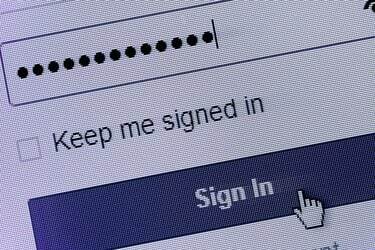
Сваки веб претраживач одржава своју листу сачуваних лозинки.
Кредит за слику: ЈаисонПхотограпхи/иСтоцк/Гетти Имагес
Веб претраживачи могу да сачувају лозинке које унесете, што вам омогућава да се касније аутоматски поново пријавите. Да бисте спречили да људи виде ове лозинке преко вашег рамена, оне се појављују као низ тачака, али можете потражити било коју сачувану лозинку да бисте видели њена стварна слова. Ако то радите приватно, не представља додатни безбедносни ризик, јер ће се лозинке и даље појављивати као тачке када се попуне.
Лозинке у Фирефок-у
Да бисте видели листу сачуваних лозинки у Фирефок-у, отворите прозор са опцијама на картици „Безбедност“ и кликните на „Сачуване лозинке“. Подразумевано, листа приказује само сваку веб локацију и корисничко име. Притисните „Прикажи лозинке“ и кликните на „Да“ да бисте потврдили избор. Унесите део имена сајта, корисничког имена или чак део лозинке у поље за претрагу да бисте сузили листу. Ако делите рачунар и желите да спречите друге да прате ове кораке, омогућите „Користи главну лозинку“ у безбедносним опцијама. Када је ова опција укључена, мораћете да унесете своју главну лозинку да бисте видели сачуване лозинке.
Видео дана
Сачуване Цхроме лозинке
У прозору Цхроме подешавања кликните на „Прикажи напредна подешавања“ да бисте, између осталог, приказали одељак Лозинке и обрасци. У овом одељку кликните на „Управљање сачуваним лозинкама“. Цхроме има листу сајтова, корисничких имена и лозинки која се може претраживати, при чему је свака лозинка прикривена тачкама. Да бисте приказали лозинку, кликните на њу и притисните „Прикажи“. Цхроме ће тражити вашу Виндовс корисничку лозинку да потврди ваш идентитет. Након што га унесете, можете приказати додатне сачуване лозинке у трајању од једног минута, а да не морате поново да уносите лозинку за Виндовс.
Акредитиви за Интернет Екплорер
Интернет Екплорер у оперативном систему Виндовс 8 чува лозинке у Виндовс Цредентиал Манагер-у, који се такође користи за чување пријава за умрежене рачунаре. Отворите Менаџер акредитива на Виндовс контролној табли и изаберите одељак „Веб акредитиви“. Кликните на стрелицу надоле поред било које веб локације да бисте видели више информација, укључујући лозинку заклоњену тачкама. Да бисте видели стварну лозинку, кликните на „Прикажи“ и унесите своју корисничку лозинку за Виндовс.
Приказивање лозинки док куцате
Неки веб-сајтови имају опцију да прикажу лозинку без тачака док је уносите, али на свим другим сајтовима мораћете да користите додатак за прегледач за ову функцију. Ако користите Фирефок, можете додати екстензије „Прикажи моју лозинку“ или „Откриј лозинке“. Цхроме опције укључују „Прикажи/сакриј лозинку“ и „ХТМЛ откривач и откривач лозинке“. Да бисте приказали лозинке у Интернет Екплорер-у, инсталирајте екстензију „ИЕ Астериск Пассворд Унцовер“. Сваки од ових алата (линкови у Ресурсима) ради мало другачије, при чему неки приказују све лозинке, неки додавањем дугмета „Прикажи“ веб локацијама и другима који откривају лозинке када поставите курсор преко лозинке тачке. Користите ове додатке само на приватним, безбедним рачунарима да спречите друге људе да открију ваше сачуване лозинке.



